خلايا الإكمال التلقائي في Microsoft Excel
عدد قليل من الناس مثل مقدمة طويلة ورتيبة لنفس أو نفس نوع البيانات في الجدول. إنها مهمة مملة للغاية تستغرق الكثير من الوقت. في Excel ، يمكنك أتمتة إدخال هذه البيانات. لهذا الغرض يتم توفير وظيفة الإكمال التلقائي للخلايا. دعونا نرى كيف يعمل.
محتوى
الإكمال التلقائي العمل في Excel
يتم تطبيق الإكمال التلقائي في Microsoft Excel باستخدام علامة تعبئة خاصة. لاستدعاء هذه الأداة ، يجب أن تشير المؤشر إلى الحافة اليمنى السفلية لأي خلية. يظهر صليب أسود صغير. هذه هي علامة التعبئة. تحتاج فقط إلى الضغط باستمرار على زر الماوس الأيسر وسحب إلى جانب الورقة حيث تريد تعبئة الخلايا.
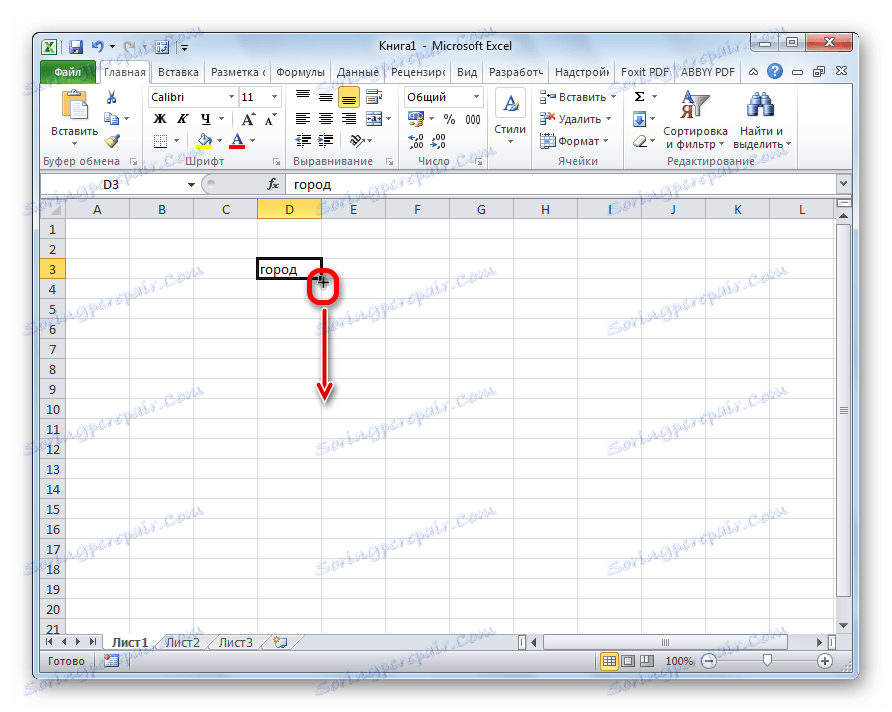
تعتمد طريقة ملء الخلايا بالفعل على نوع البيانات الموجودة في الخلية المصدر. على سبيل المثال ، إذا كان هناك نص عادي في شكل كلمات ، فعندئذ عند السحب باستخدام علامة التعبئة ، يتم نسخه إلى خلايا أخرى في الورقة.
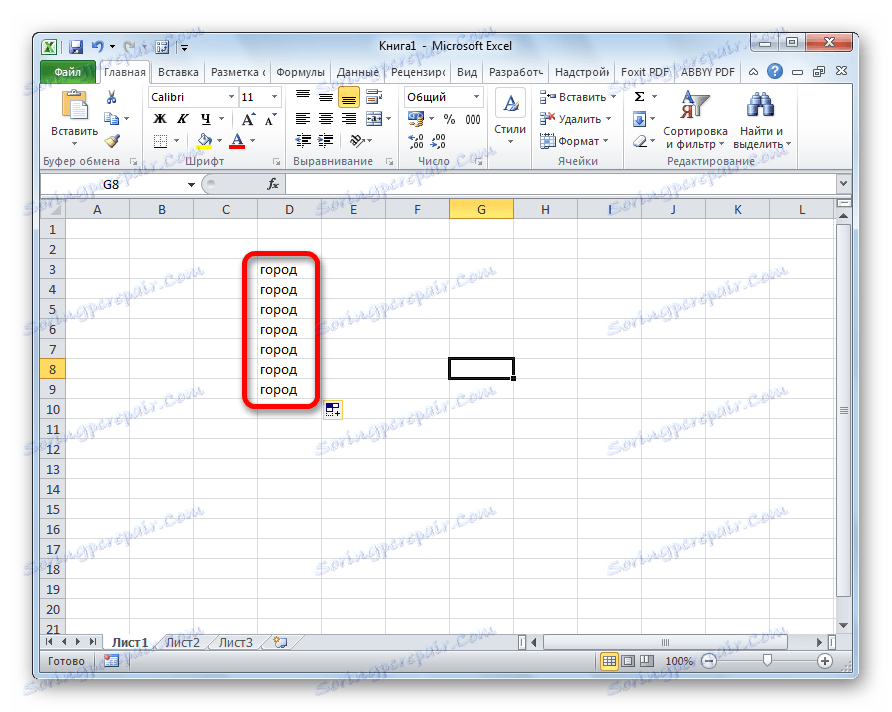
ملء الخلايا تلقائيًا بالأرقام
في أغلب الأحيان ، يتم استخدام الإكمال التلقائي لإدخال مجموعة كبيرة من الأرقام التي تتبع ذلك بالترتيب. على سبيل المثال ، في خلية معينة يوجد رقم 1 ، ونحن بحاجة إلى ترقيم الخلايا من 1 إلى 100.
- قم بتنشيط علامة التعبئة واسحبها إلى العدد المطلوب من الخلايا.
- ولكن ، كما ترون ، تم نسخ واحد فقط إلى جميع الخلايا. انقر فوق الرمز الموجود في الجزء السفلي الأيسر من المساحة المعبئة ويسمى "معلمات الملء التلقائي" .
- في القائمة المفتوحة ، اضبط المفتاح على عنصر "التعبئة" .
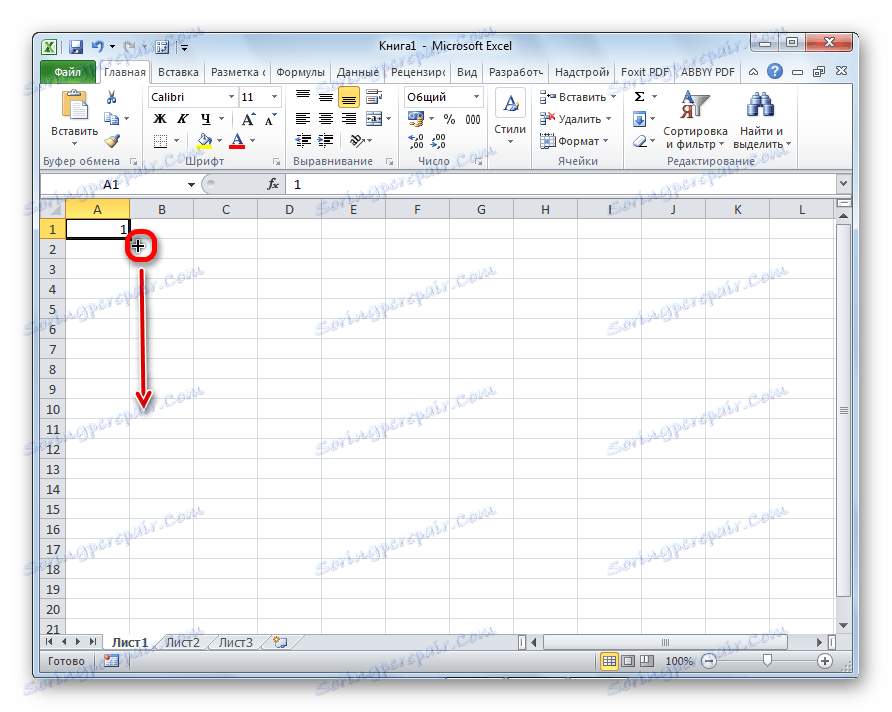
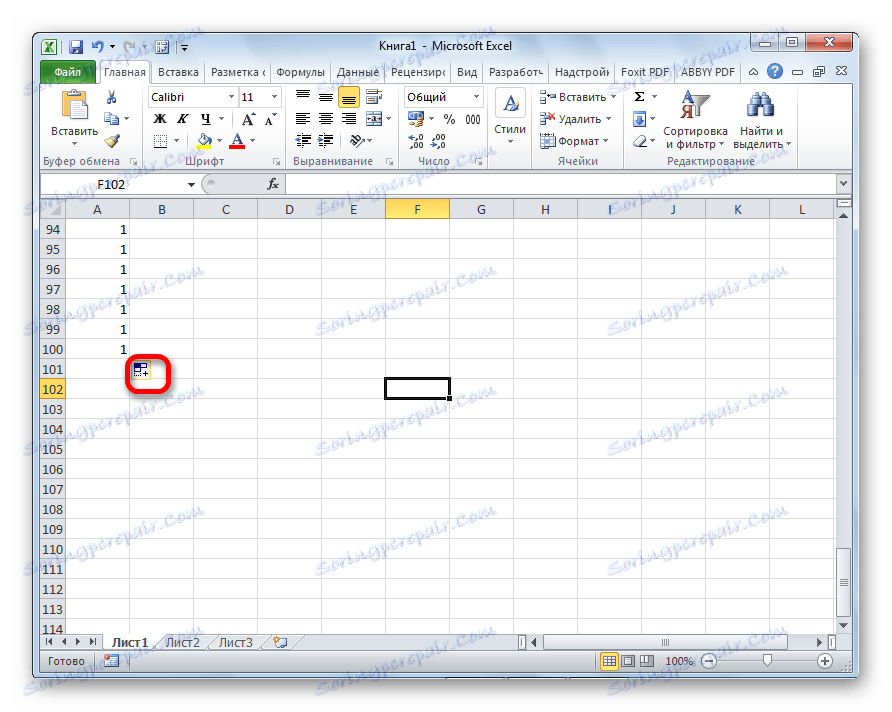

كما ترى ، بعد ذلك تم ملء النطاق المطلوب بأكمله بالأرقام بالترتيب.
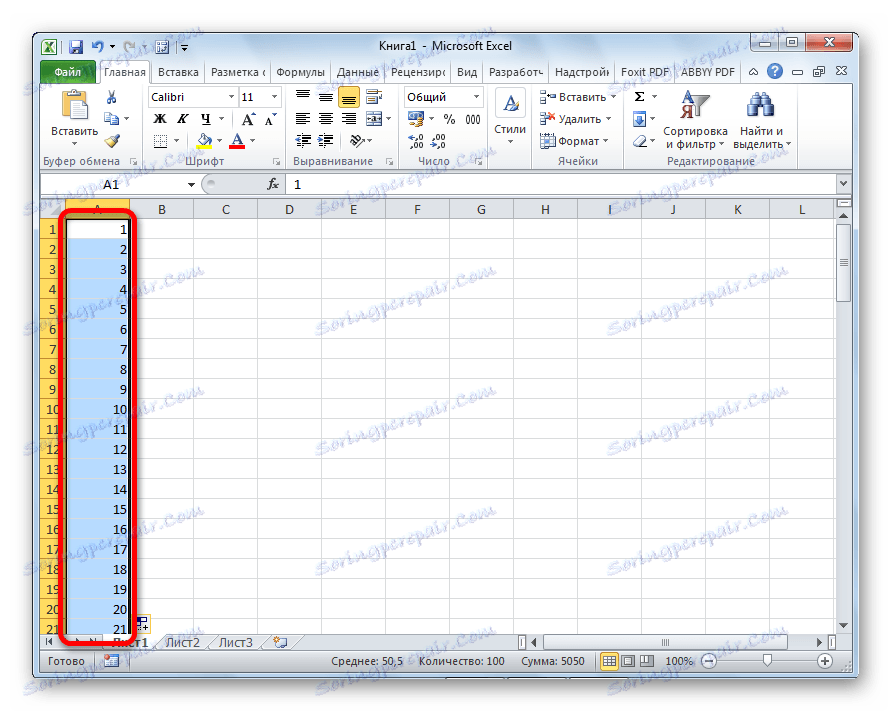
ولكن يمكنك أن تجعل الأمر أكثر سهولة. لن تحتاج إلى الاتصال بخيارات الإكمال التلقائي. لهذا ، عند سحب علامة التعبئة لأسفل ، فبالإضافة إلى زر الماوس الأيسر المشكّل ، تحتاج إلى الضغط مع الاستمرار على زر Ctrl على لوحة المفاتيح. بعد ذلك ، يحدث ملء الخلايا بالأرقام بالترتيب على الفور.
هناك أيضًا طريقة لجعل الإكمال التلقائي عبارة عن سلسلة من عمليات التقدم.
- نقدم أول رقمين للتقدم في الخلايا المجاورة.
- حددها. بمساعدة علامة التعبئة ، نقوم بإدخال البيانات في خلايا أخرى.
- كما ترى ، يتم إنشاء سلسلة من الأرقام بخطوة معينة.
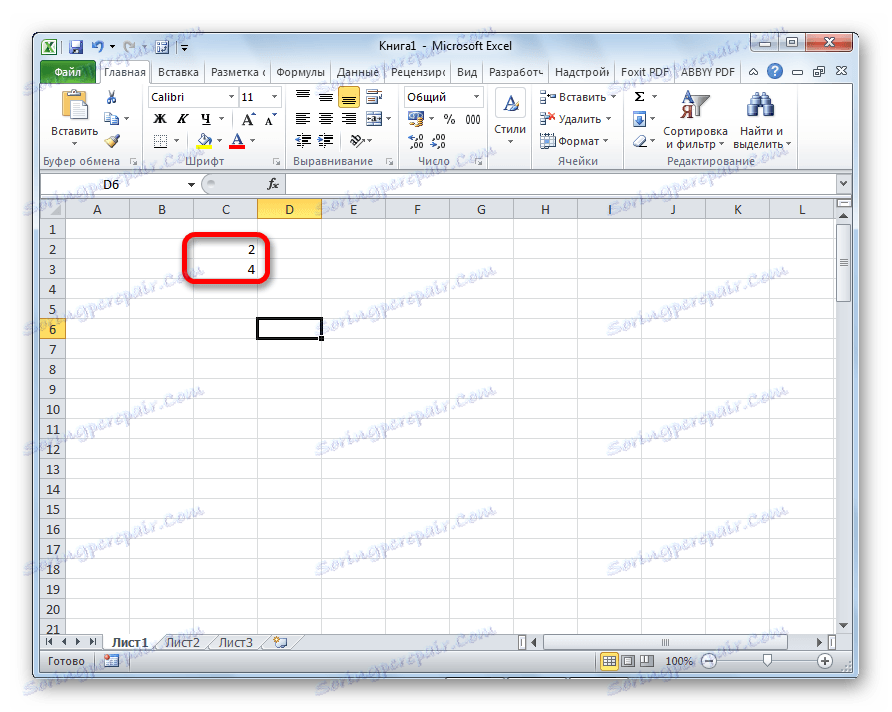
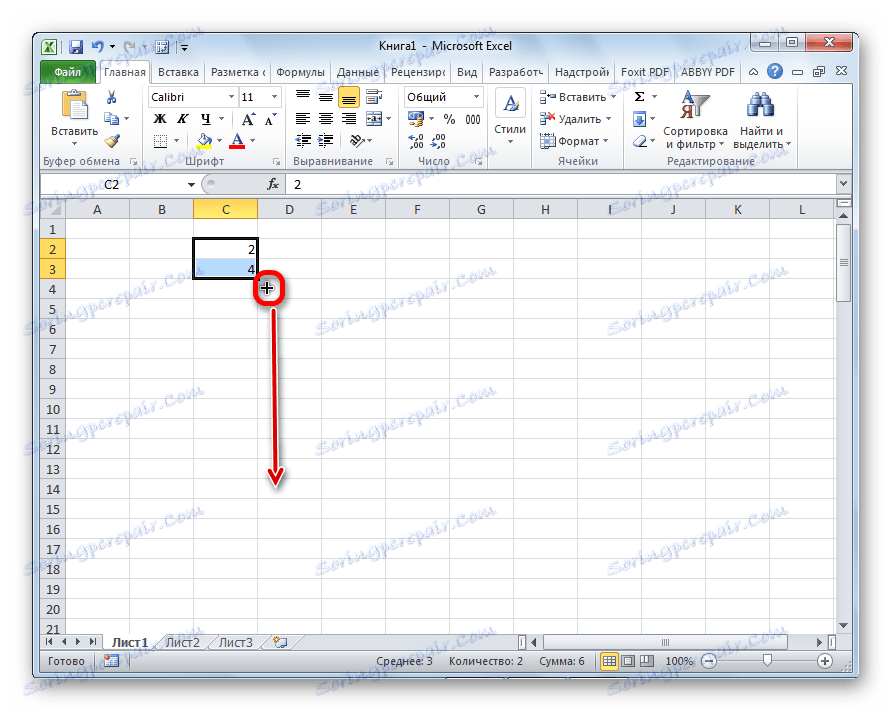
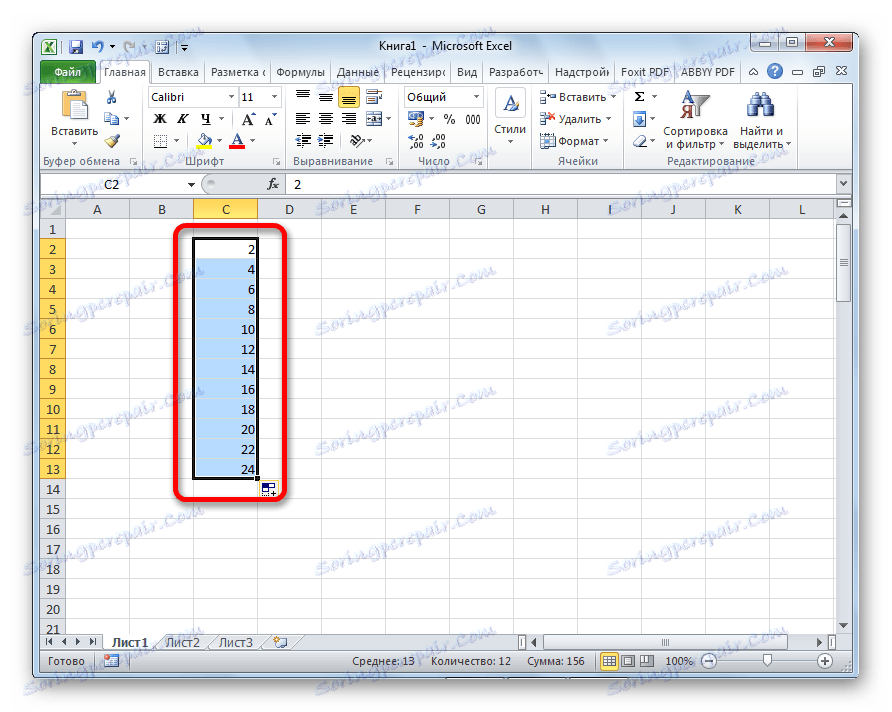
أداة التعبئة
في Excel هناك أيضا أداة منفصلة تسمى "Fill" . وهو موجود على الشريط في علامة التبويب "Home" في مربع الأداة "Edit" .
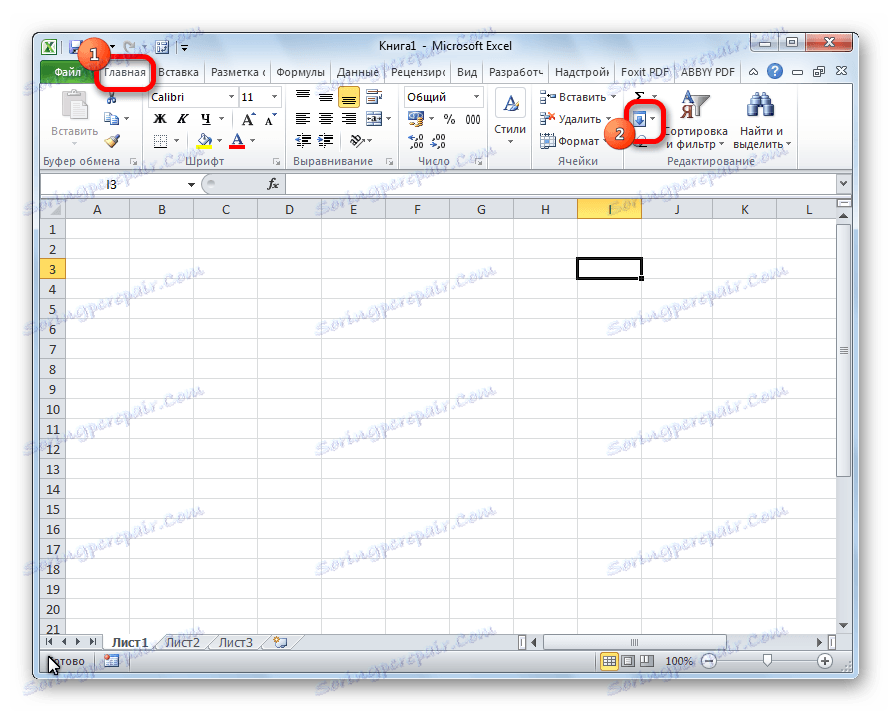
- نضع البيانات في أي خلية ، ثم نختارها ونطاق الخلايا التي سنقوم بملئها.
- انقر على زر "التعبئة" . في القائمة التي تظهر ، اختر الاتجاه الذي تريد ملء الخلايا به.
- كما ترون ، بعد هذه الإجراءات ، تم نسخ البيانات من خلية واحدة إلى كل ما تبقى.
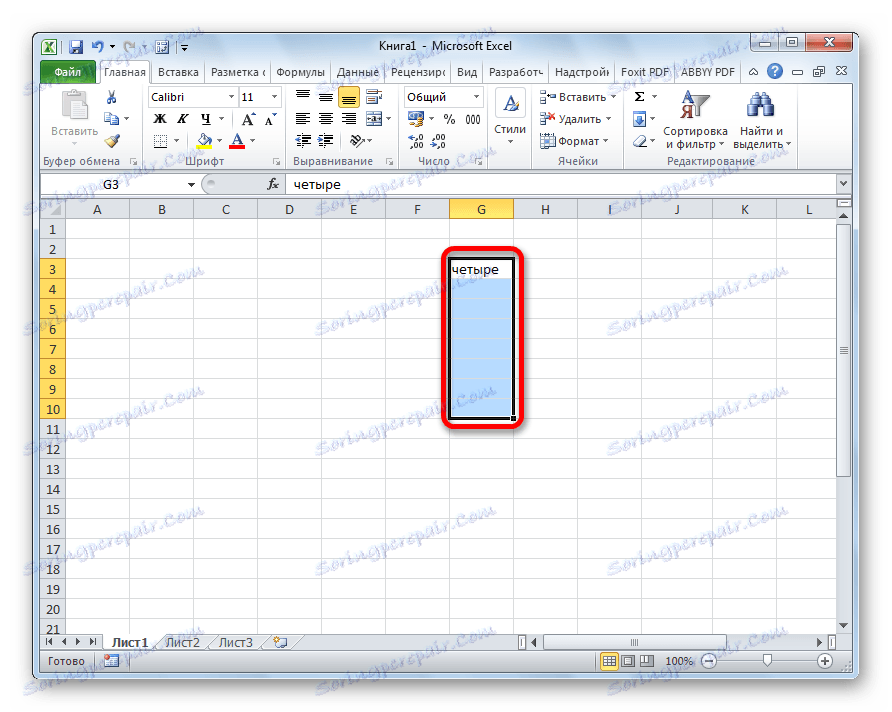
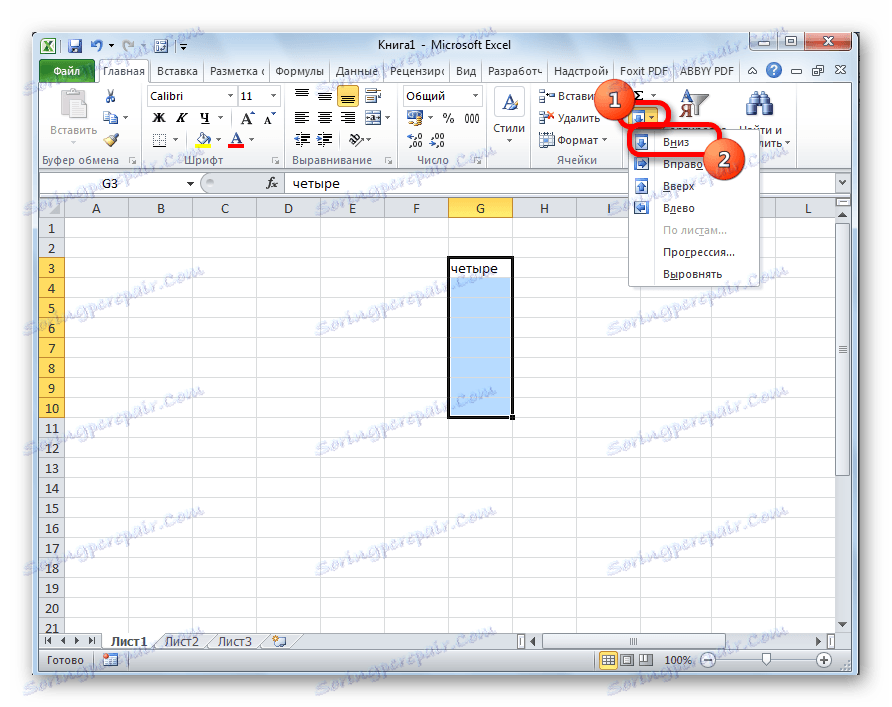
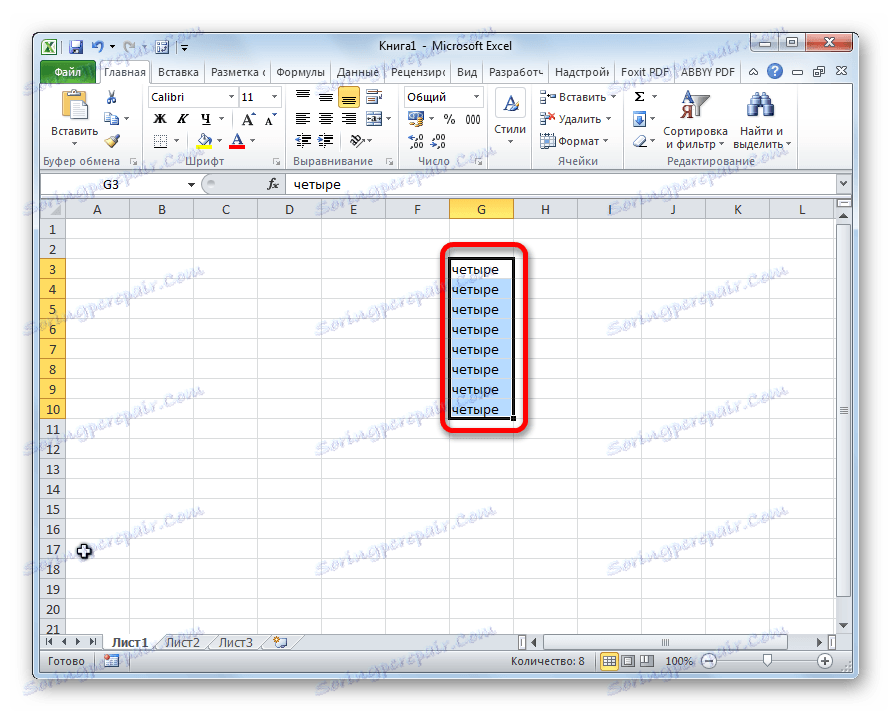
باستخدام هذه الأداة ، يمكنك أيضًا ملء الخلايا بتقدم.
- أدخل الرقم في الخلية وحدد نطاق الخلايا التي سيتم ملؤها بالبيانات. انقر فوق الزر "Fill" ، وفي القائمة التي تظهر ، حدد العنصر "Progression" .
- تفتح نافذة التقدم. هنا تحتاج إلى إجراء عدد من التلاعب:
- حدد موقع التقدم (حسب الأعمدة أو الصفوف) ؛
- النوع (هندسي ، حسابي ، تواريخ ، إتمام تلقائي) ؛
- ضبط الخطوة (افتراضيا هو 1) ؛
- قم بتعيين قيمة الحد (اختياري).
بالإضافة إلى ذلك ، في حالات معينة ، يتم تعيين وحدات القياس.
عندما يتم إعداد جميع الإعدادات ، انقر فوق الزر "موافق" .
- كما ترى ، بعد ذلك ، يتم ملء مجموعة الخلايا المختارة بالكامل وفقًا لقواعد التقدم التي حددتها.



صيغ الملء التلقائي
واحدة من الأدوات الرئيسية لبرنامج Excel هي الصيغ. إذا كان لديك عدد كبير من الصيغ المتشابهة في الجدول ، فيمكنك أيضًا استخدام وظيفة الإكمال التلقائي. لا يغير الجوهر. من الضروري نسخ الصيغة إلى خلايا أخرى بنفس طريقة علامة التعبئة. في هذه الحالة ، إذا كانت الصيغة تحتوي على مراجع لخلايا أخرى ، عندها بشكل افتراضي ، عند النسخ بهذه الطريقة ، تتغير إحداثياتها وفقًا لمبدأ النسبية. لذلك ، تسمى هذه المراجع النسبي.
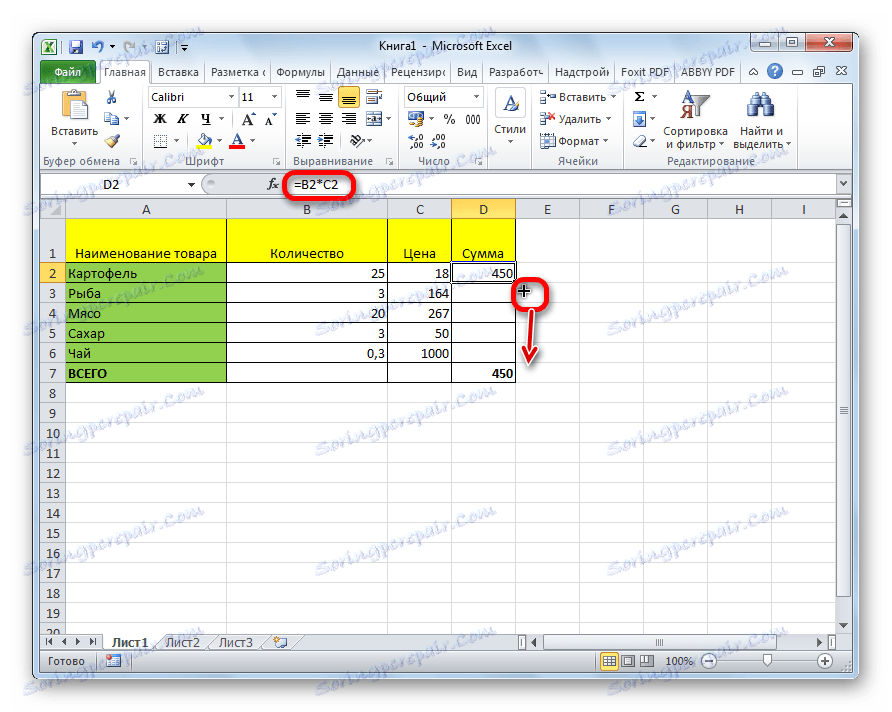
إذا كنت تريد أن تصبح العناوين ثابتة عند الإكمال التلقائي ، فستحتاج إلى وضع علامة الدولار أمام إحداثيات الصفوف والأعمدة في الخلية المصدر. تسمى هذه المراجع مطلق. بعد ذلك ، يتم إجراء الإكمال التلقائي العادي باستخدام مقبض التعبئة. في جميع الخلايا المملوءة بهذه الطريقة ، لن تتغير الصيغة تمامًا.
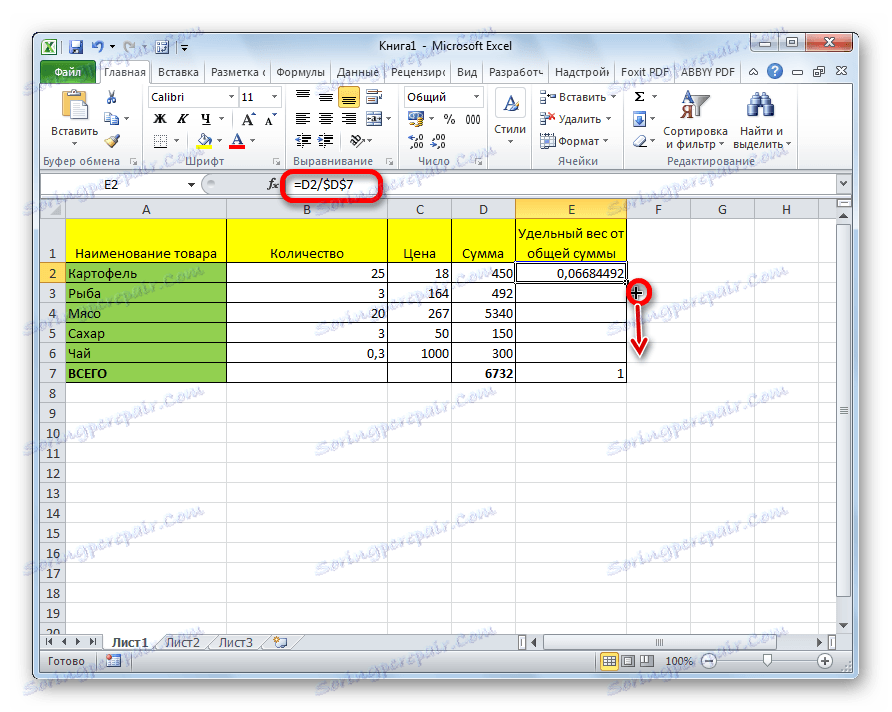
الدرس: مراجع مطلقة ونسبية في Excel
الملء التلقائي مع القيم الأخرى
بالإضافة إلى ذلك ، يوفر برنامج Excel القيم الإكمال التلقائي الأخرى بالترتيب. على سبيل المثال ، إذا أدخلت تاريخًا ، فاستخدم علامة التعبئة لتحديد خلايا أخرى ، ثم سيتم ملء النطاق المحدد بالكامل بالتواريخ في تسلسل صارم.
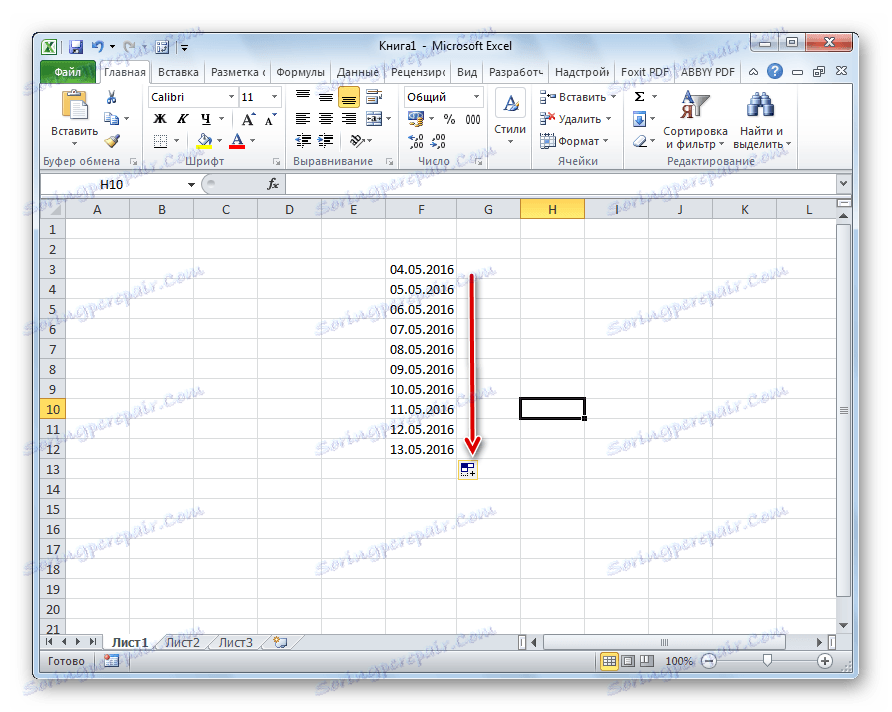
وبالمثل ، يمكنك إجراء الإكمال التلقائي في أيام الأسبوع (الاثنين والثلاثاء والأربعاء ...) أو حسب الأشهر (يناير ، فبراير ، مارس ...).
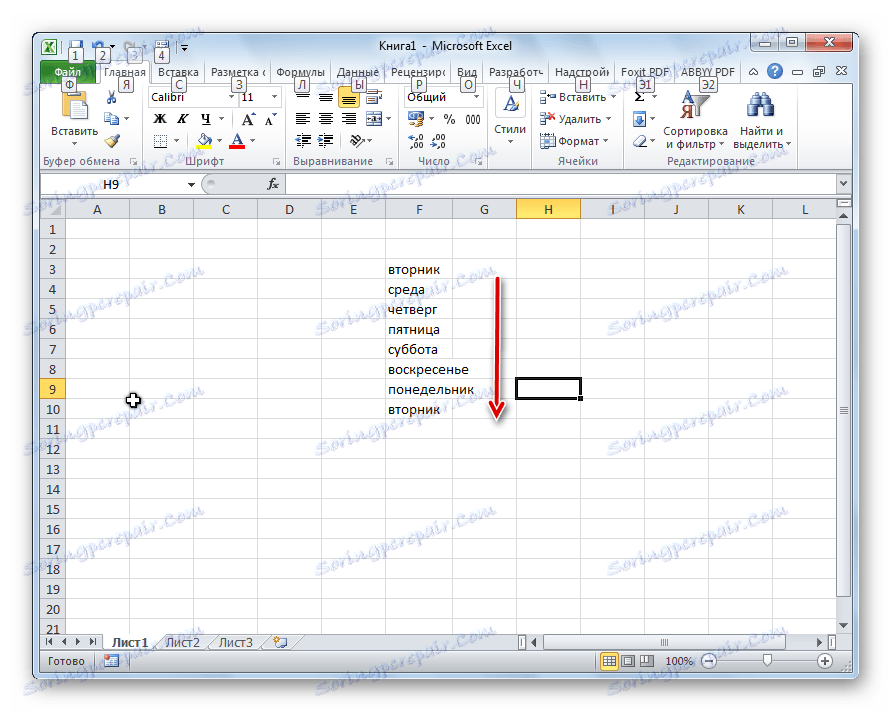
علاوة على ذلك ، إذا كان هناك أي رقم في النص ، فسوف يتعرف عليه Excel. إذا استخدمت علامة التعبئة ، فسيتم نسخ النص بزيادة الرقم. على سبيل المثال ، إذا قمت بكتابة تعبير "4 body" في الخلية ، ففي خلايا أخرى مملوءة بعلامة ملء ، سيتم تغيير هذا الاسم إلى "5 body" و "body 6" و "7 body" وما إلى ذلك.
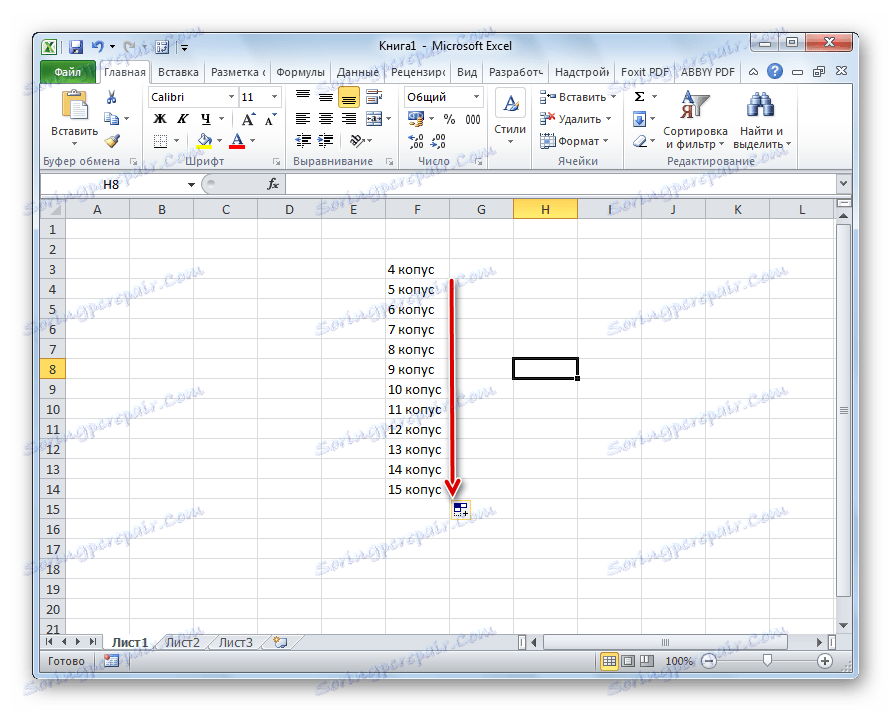
أضف القوائم الخاصة بك
لا تقتصر وظيفة وظيفة الإكمال التلقائي في Excel على خوارزميات معينة أو قوائم محددة مسبقًا ، مثل أيام الأسبوع على سبيل المثال. إذا رغبت في ذلك ، يمكن للمستخدم إضافة قائمته الشخصية إلى البرنامج. بعد ذلك ، عندما تكتب إلى الخلية أي كلمة من العناصر الموجودة في القائمة ، بعد تطبيق علامة التعبئة ، ستقوم هذه القائمة بملء نطاق الخلايا المحدد بالكامل. لإضافة قائمتك ، تحتاج إلى تنفيذ هذا التسلسل من الإجراءات.
- قم بالانتقال إلى علامة التبويب "ملف" .
- انتقل إلى قسم "الإعدادات" .
- بعد ذلك ، انتقل إلى القسم الفرعي "متقدم" .
- في كتلة الإعدادات "عام" في الجزء المركزي من النافذة ، انقر فوق الزر "تغيير القوائم ..." .
- تفتح نافذة القائمة. في الجزء الأيسر منها هناك قوائم موجودة بالفعل. لإضافة قائمة جديدة ، اكتب الكلمات الضرورية في حقل "قائمة العناصر" . يجب أن يبدأ كل عنصر بخط جديد. بعد كتابة جميع الكلمات ، اضغط على زر "إضافة" .
- بعد ذلك ، يتم إغلاق نافذة القائمة ، وعندما تعيد فتحها ، يمكن للمستخدم رؤية العناصر التي أضافها بالفعل في نافذة القائمة النشطة.
- الآن ، بعد إدراج كلمة في أي خلية من الورقات التي كانت أحد عناصر القائمة المضافة ، وتطبيق علامة التعبئة ، سيتم ملء الخلايا المحددة برموز من القائمة المقابلة.
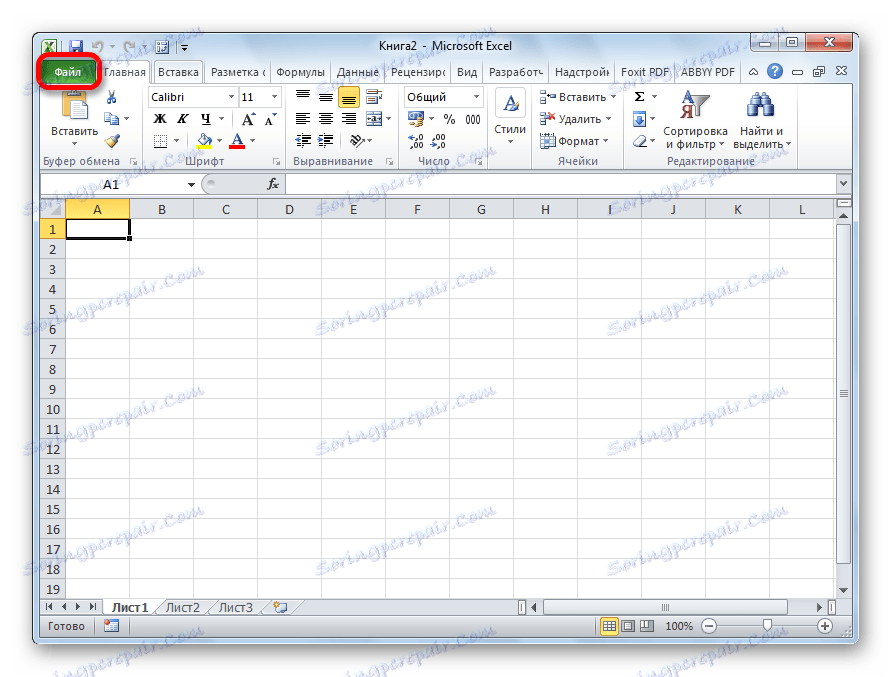
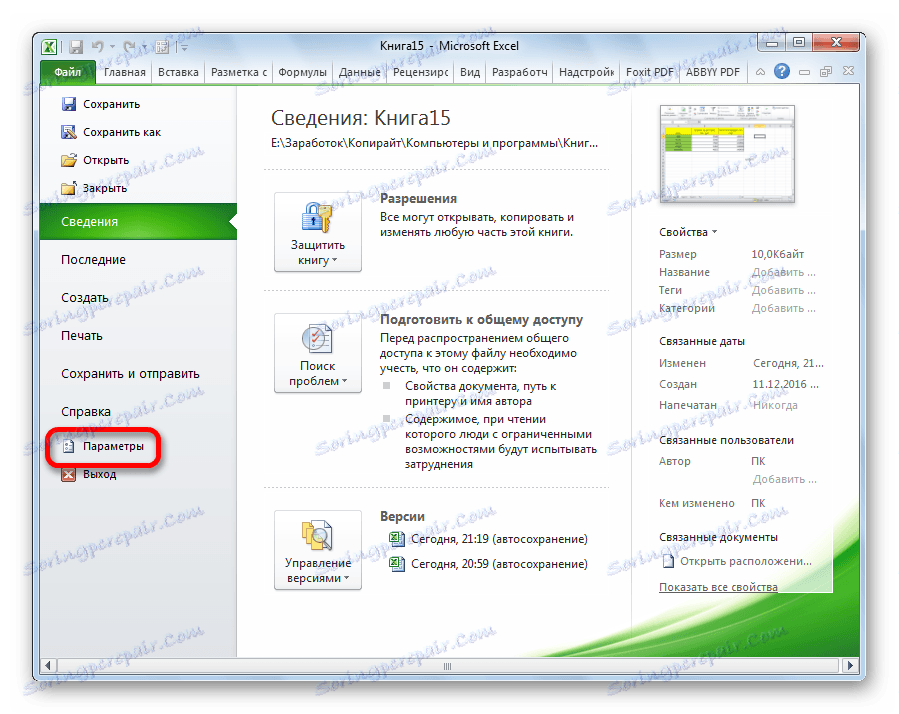
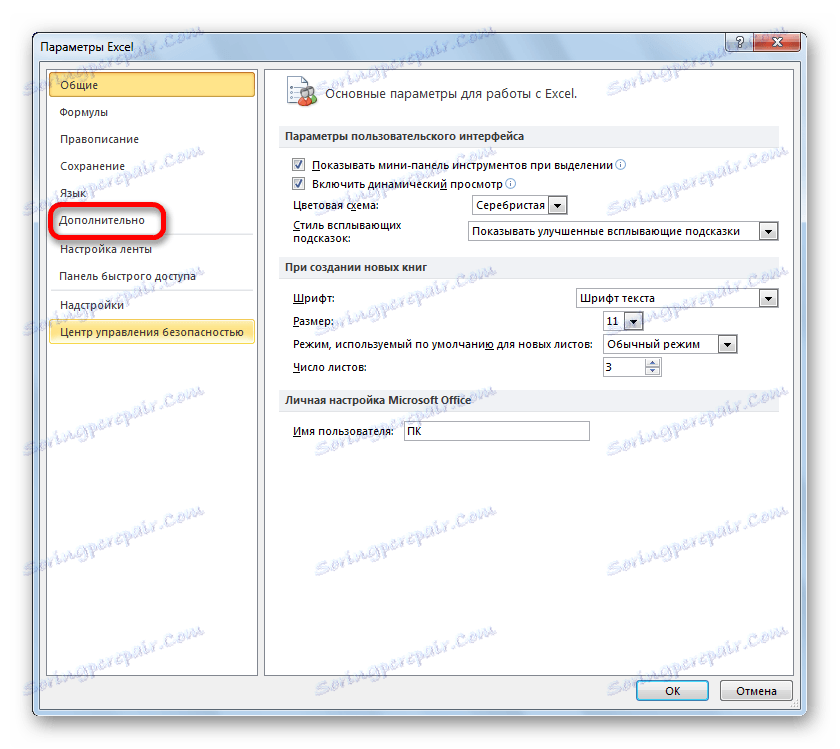
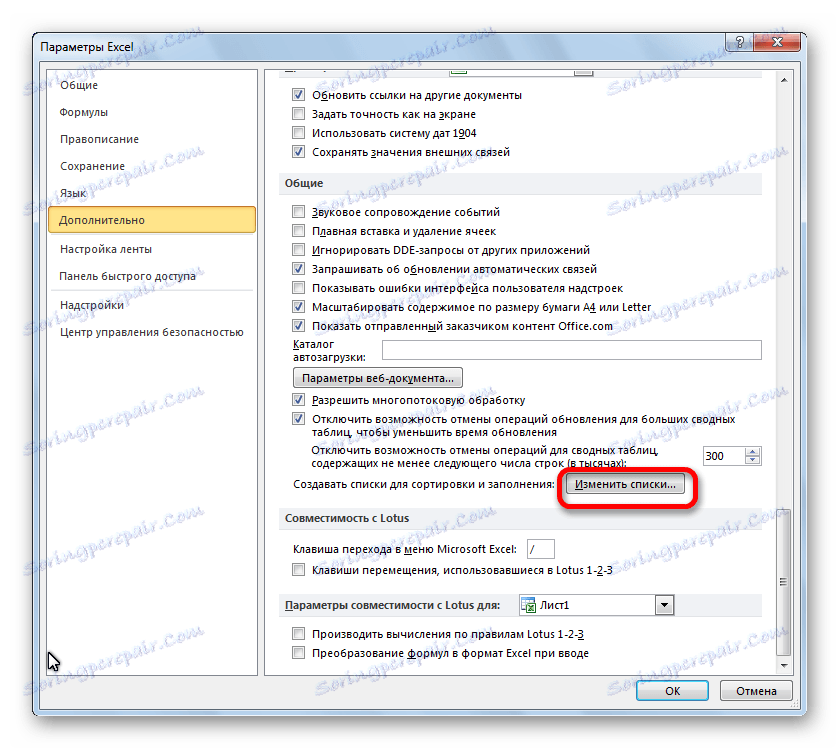
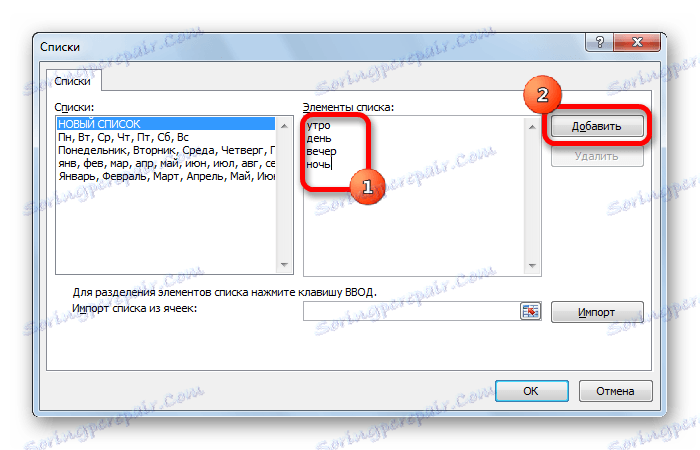
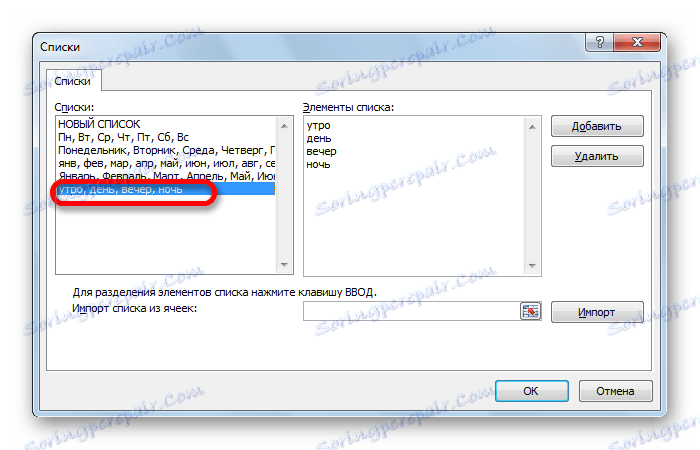
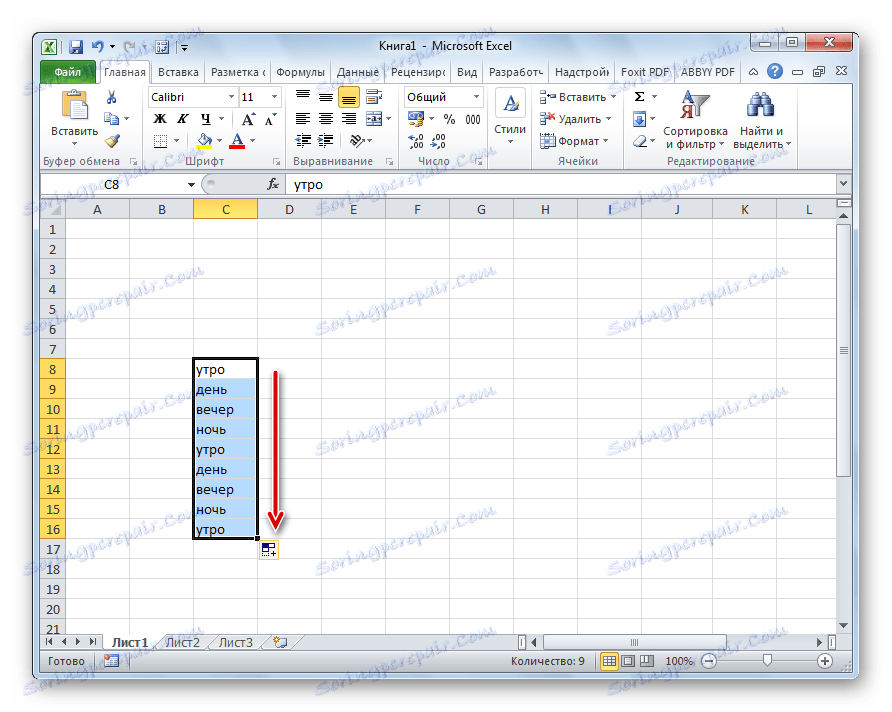
كما ترى ، يعد الإكمال التلقائي في Excel أداة مفيدة وملائمة للغاية تتيح لك توفير وقت كبير في إضافة البيانات نفسها ، وتكرار القوائم ، وما إلى ذلك. ميزة هذه الأداة هي أنها قابلة للتخصيص. يمكنك إضافة قوائم جديدة إليه أو تغيير القوائم القديمة. بالإضافة إلى ذلك ، بمساعدة الإكمال التلقائي ، يمكنك ملء الخلايا بسرعة بمختلف أنواع التدرجات الرياضية.